Nesse artigo, você aprenderá como segmentar contatos que participaram de um determinado disparo. O intuito de segmentar os contatos é enviar disparos mais assertivos com base nas ações que esses contatos tomaram, no último disparo recebido.
Por exemplo: Você pode enviar um segundo disparo mais assertivo para quem não clicou no seu link do seu catálogo ou para quem não ouviu seu áudio do último disparo, para engajar esse contato.
Para segmentar, o ideal é que os disparos estejam configurados com os seguintes elementos:
- Os Eventos (clicado ou tocado);
- Elementos de conversão que adicionam tags após um evento;
Esses dois elementos ajudam a REGISTRAR as ações dos contatos no disparo e você pode usar esses registros para segmentar os contatos depois.
Exemplo de fluxo utilizando esses dois elementos (clique para ampliar):
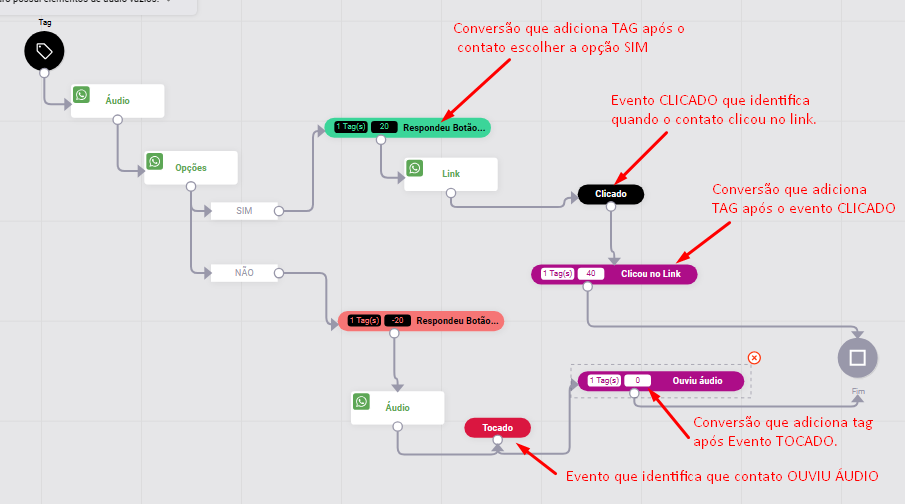
Se você tem dúvidas de como usar esses elementos, veja esse artigo.
COMO SEGMENTAR:
Criaremos os casos mais comuns para segmentar os contatos do disparo acima:
Caso 1- Contatos que participaram desse disparo;
Caso 2- Contatos que participaram desse disparo E possuem TAG das ações: clicou no link, ouviu áudio ou escolheu uma opção;
Caso 3- Contatos que participaram desse disparo E NÃO possuem TAG das ações: clicou no link, ouviu áudio ou escolheu uma opção;
Caso 4- Contatos que participaram desse disparo E NÃO chegaram até o final do fluxo (possuem status Aguardando);
Caso 5 - Contatos que participaram de um disparo E chegaram até o final do fluxo (possuem status Finalizado);
Como usar a segmentação criada;
PASSO A PASSO
1- Acesse: https://urocket.app/contacts
2- No canto superior direito, clique em ''segmentar''
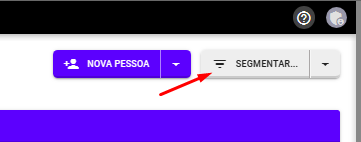
Caso 1- Contatos que participaram desse disparo;
Exemplo (clique para ampliar):
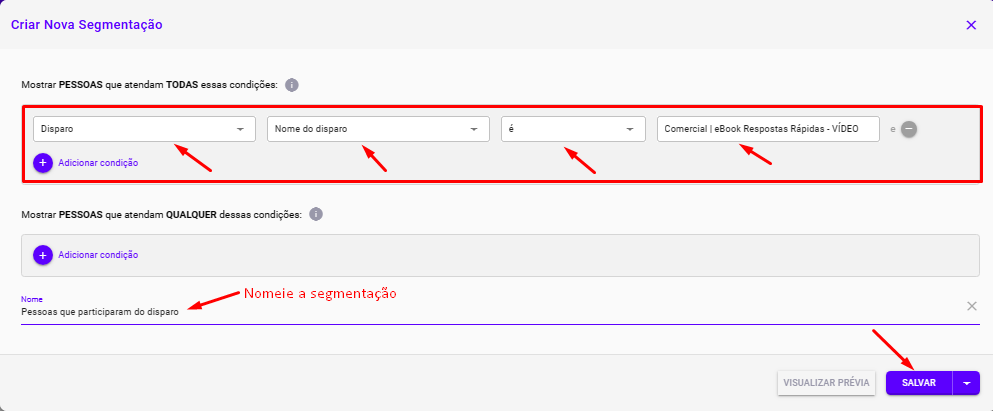
Caso 2- Contatos que participaram desse disparo E possuem TAG das ações: clicou no link, ouviu áudio ou escolheu uma opção;
Exemplo clicou em SIM (clique para ampliar):
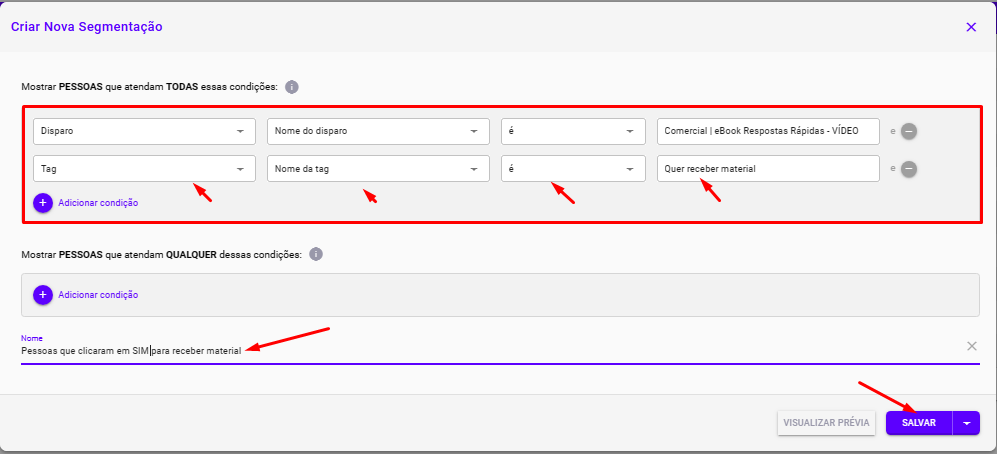
Exemplo ouviu áudio (clique para ampliar):
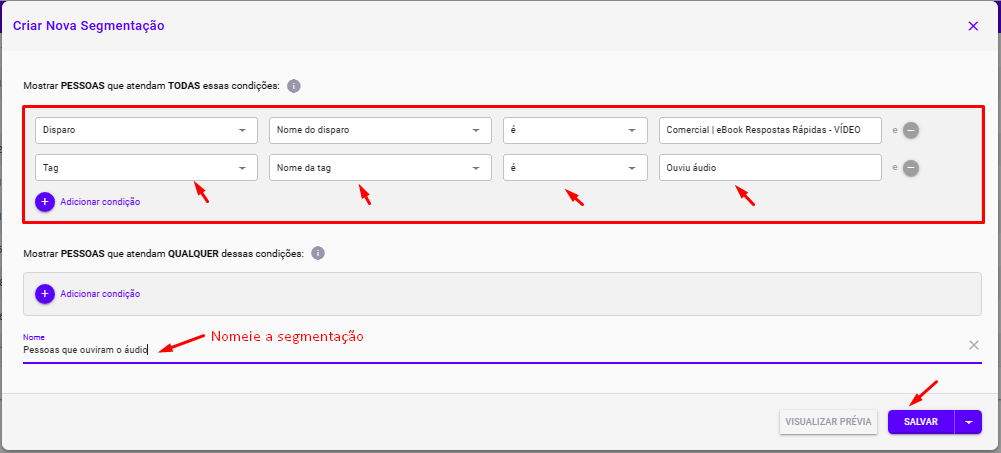
Exemplo clicou no link (clique para ampliar):
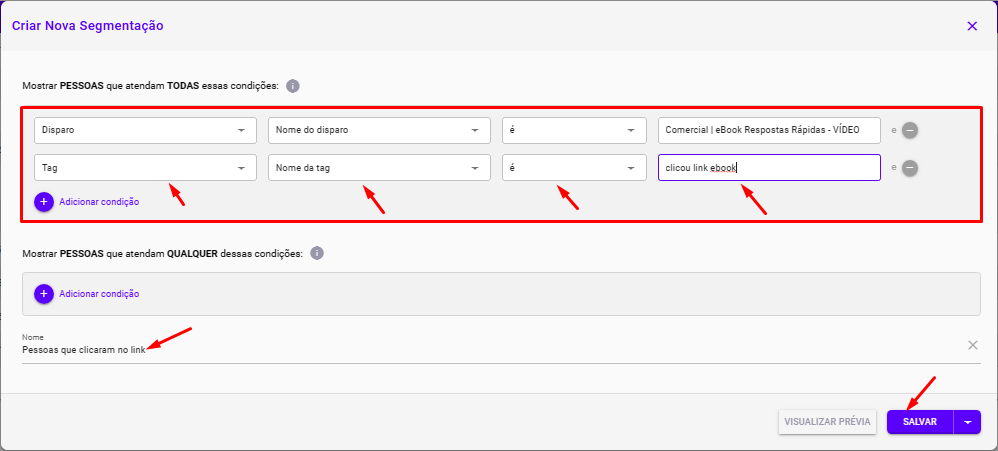
Caso 3- Contatos que participaram desse disparo E NÃO possuem TAG das ações: clicou no link, ouviu áudio ou escolheu uma opção;
Exemplo não clicou no link (clique para ampliar):
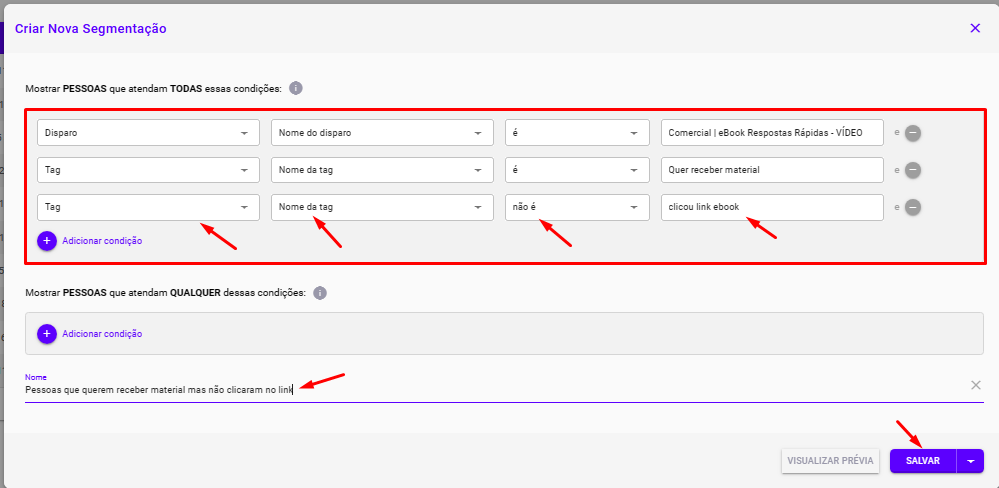
Nesse exemplo, o contato clicou na opção SIM para receber o material, mas em seguida não clicou no LINK. Nesse caso, a segmentação pode te ajudar a reenviar outro disparo para engajar esse contato, por exemplo.
Caso 4- Contatos que participaram desse disparo E NÃO chegaram até o final do fluxo (possuem status Aguardando);
Exemplo (clique para ampliar):
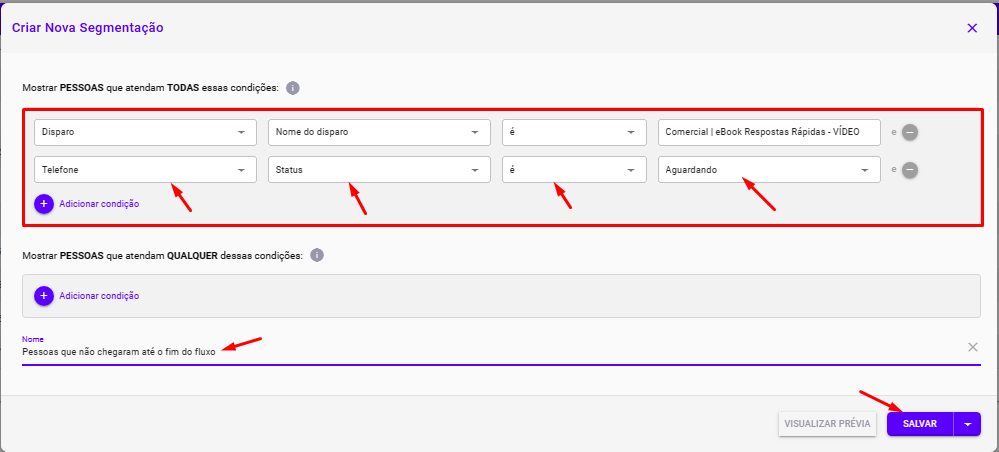
Caso 5 - Contatos que participaram de um disparo E chegaram até o final do fluxo (possuem status Finalizado);
Exemplo (clique para ampliar):
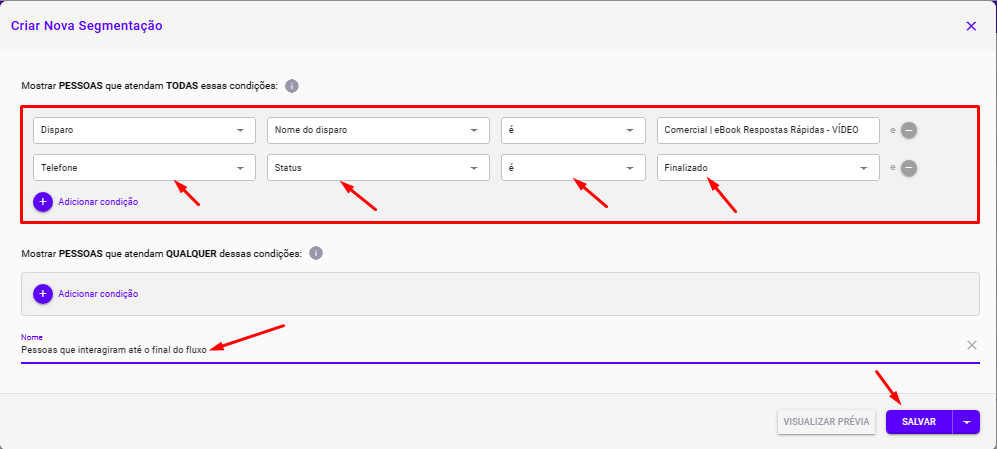
Após criar a segmentação, você pode visualizá-la da seguinte forma:
1- Acesse: https://urocket.app/contacts
2- No canto superior direito, selecione a segmentação criada para carregar os contatos.
Exemplo:
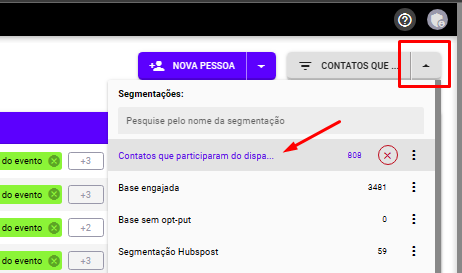
Para usar essa segmentação criada em um novo disparo, basta selecionar a tag dessa segmentação no Editor.
Exemplo:
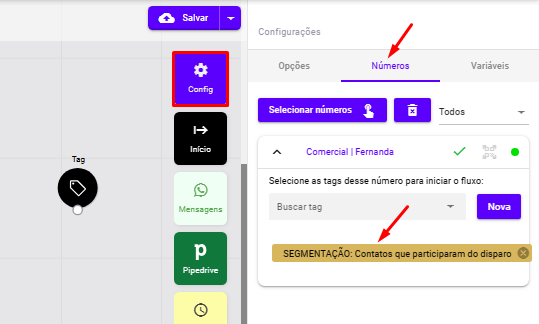
Dúvidas ou precisa de ajuda? Entre em contato conosco pelo chat e envie sua dúvida que o Suporte da uRocket vai te ajudar.


